Le bloc Contenu de la publication affiche l’ensemble du contenu de chaque article ou page publié. Il est utilisé comme élément de modèle et conçu pour insérer automatiquement dans la page de votre site le contenu créé sur une page ou une publication.
Dans ce guide
Le bloc Contenu de publication est un élément de l’éditeur de site. L’éditeur de site permet de définir l’apparence et la mise en page de votre site afin que vous puissiez créer ultérieurement des pages et des publications avec votre propre style.
Commencez par accéder à Apparence → Éditeur (bêta). Ici, vous pouvez modifier le modèle par défaut ou choisir un autre modèle à modifier. Lire la suite sur la modification des modèles de votre site.
Pour ajouter le bloc de contenu de publication, cliquez sur l’icône de l’Outil d’insertion de bloc + et recherchez « contenu de publication ». Cliquez dessus pour ajouter le bloc à l’article ou à la page.
💡
À l’aide du clavier, vous pouvez également saisir « /post content » sur une nouvelle ligne et appuyer sur Entrée pour ajouter rapidement un nouveau bloc de contenu de publication.
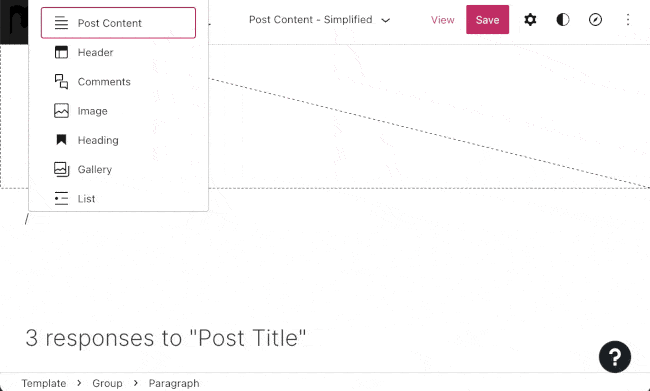
Des instructions détaillées sur l’ajout de blocs sont disponibles ici.
Lorsque vous ajoutez pour la première fois le bloc Contenu de publication dans votre modèle d’article ou de page, il se présente comme suit :
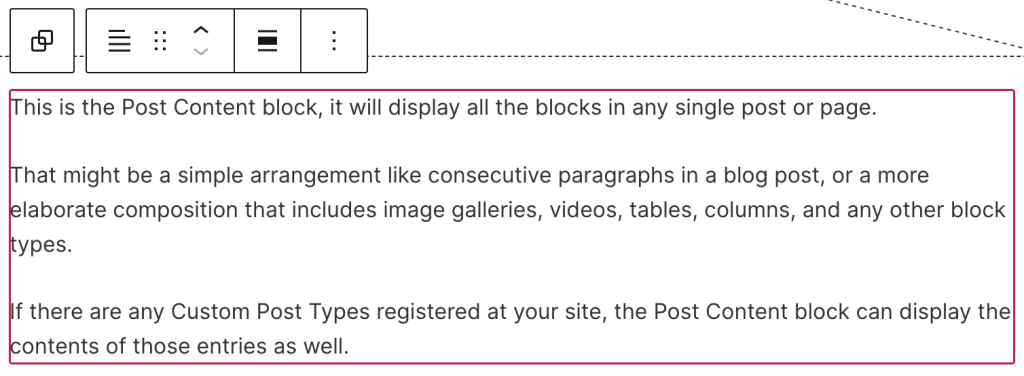
Contrairement à la plupart des blocs que vous utiliserez pour créer votre contenu, vous n’avez pas besoin de modifier le contenu d’un bloc Contenu de publication. Dès que vous avez enregistré votre modèle, vous pouvez l’appliquer à une page ou à un article, et le bloc Contenu de publication affichera automatiquement le contenu que vous ajoutez à la page ou à l’article.
Lorsque vous cliquez sur le bloc, une barre d’outils d’options s’affiche au-dessus :
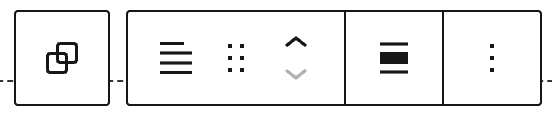
La barre d’outils du bloc Contenu de publication contient les options suivantes :
- Grouper le bloc avec d’autres blocs
- Modifier le type de bloc.
- Faire glisser le bloc.
- Faire monter ou descendre le bloc.
- Aligner le bloc ; aucun, large ou pleine largeur.
- Plus d’options.
Lorsque vous cliquez sur le bloc, des réglages de bloc supplémentaires apparaissent dans la colonne latérale droite. Si vous ne voyez pas la colonne latérale, vous devrez peut-être cliquer sur l’icône ⚙️ (engrenage) dans le coin supérieur droit pour afficher les réglages.
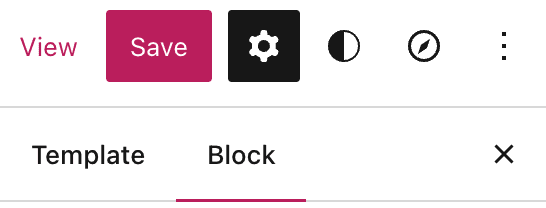
Choisissez le comportement du contenu du bloc Contenu de publication. Par défaut, les blocs internes respectent la largeur du bloc Contenu de publication. Vous pouvez également définir la largeur du contenu par défaut pour les éléments affectés aux colonnes centrale ou large.
L’onglet Avancé vous permet d’ajouter une classe CSS à votre bloc. Vous pouvez ainsi écrire un CSS personnalisé et configurer le style du bloc à votre guise.
